Google Takvim Etkinlikleri Başka Bir Google Takvimine Nasıl Kopyalanır?
Bilinmesi gereken
- takvimlerim > üç dikey nokta takvimin yanında > Ayarlar ve paylaşım > Takvimi dışa aktar.ZIP dosyasına sağ tıklayın > Çıkarmak.
- Ardından, Google Takvim'de: Ayarlar > Ayarlar > İthalat ihracat > ICS dosyasını seçin > Takvime ekle > takvimi seçin > İçe aktarmak.
- Tek olayları kopyalamak için: Olayı seçin> kalem simge > Daha fazla hareket sağ üst köşede > Kopyala.
Bu makale, tüm etkinliklerin bir Google Takviminden diğerine nasıl kopyalanacağını ve ayrıca bireysel etkinliklerin nasıl kopyalanacağını, taşınacağını ve çoğaltılacağını açıklar.
Google Takvim Etkinlikleri Nasıl Kopyalanır?
Google Takvim ile, tek bir Google hesabı üzerinden aynı anda birden fazla takvimi yönetebilirsiniz. Google Takvim etkinliklerini bir takvimden diğerine kopyalamak kolaydır ve hatta hepsini birleştirilmiş tek bir programda birleştirebilirsiniz. Tüm etkinlikleri bir Google Takviminden diğerine kopyalamak için önce takvimi dışa aktarmanız gerekir. Ardından takvim dosyasını ayrı bir takvime aktarabilirsiniz.
-
Giriş Google Takvim seninki ile Google hesabı. Altında Takvimlerim bölümünde, kopyalamak istediğiniz takvimin yanındaki üç dikey noktayı seçin ve seçin Ayarlar ve paylaşım.
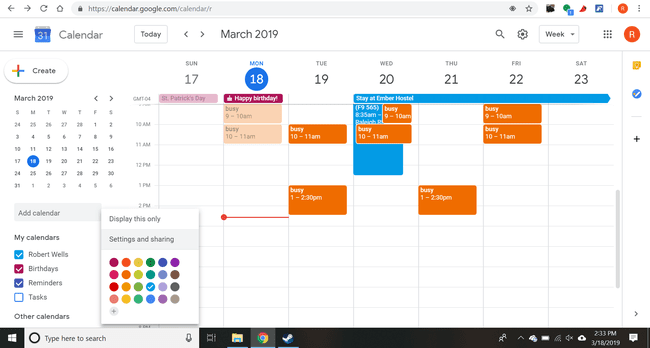
-
seçin Takvimi dışa aktar indirmek için düğme sıkıştırılmış dosya takvimin.

-
Az önce indirdiğiniz ZIP dosyasına sağ tıklayın ve Çıkarmak klasörü açma seçeneği, ardından ICS dosyası içinde kolayca bulabileceğiniz bir yere.
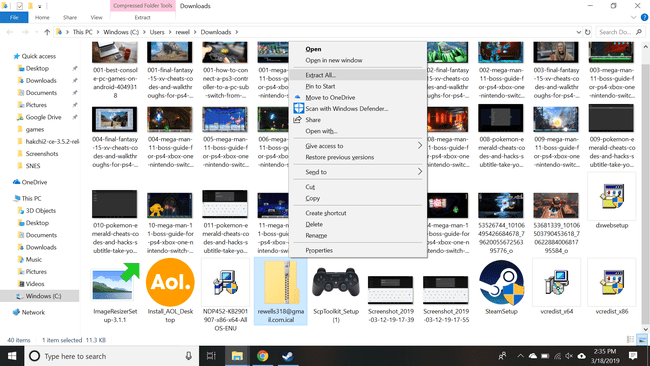
-
Google Takvim'e dönün, sağ üst köşedeki dişli simgesini seçin ve Ayarlar açılır menüden.
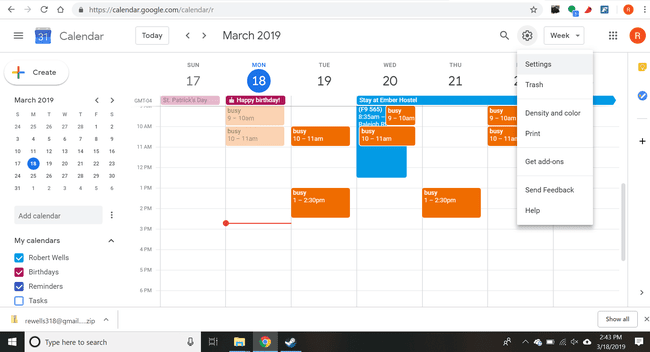
-
Seçme İthalat ihracat sol tarafta.
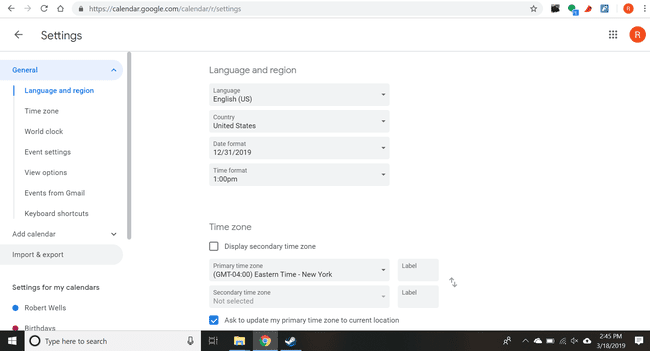
-
Seçmek Bilgisayarınızdan dosya seçin 3. adımdaki ICS dosyasını açmak için
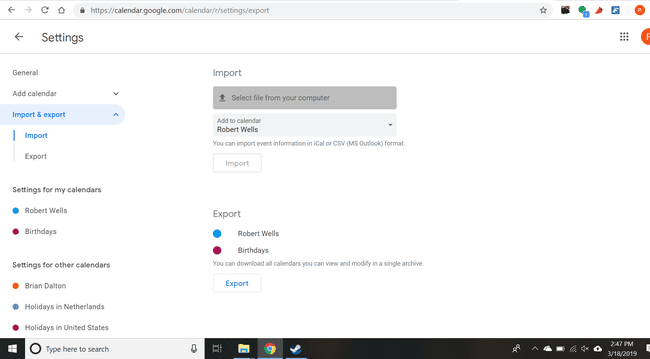
-
Seçme Takvime ekle ve etkinliklerin hangi takvime kopyalanacağını seçin.
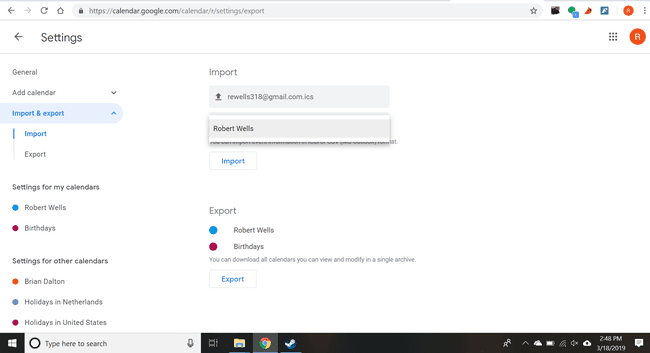
Seçme İçe aktarmak Kaydedilen tüm takvim etkinliklerini belirlenen Google takvimine kopyalamak için.
Birden çok takvime yayılmış yinelenen etkinlikleriniz olmaması için orijinal takvimi silmek için Silmek altında Takvimi kaldır alt kısmında Ayarlar ve paylaşım sayfa.
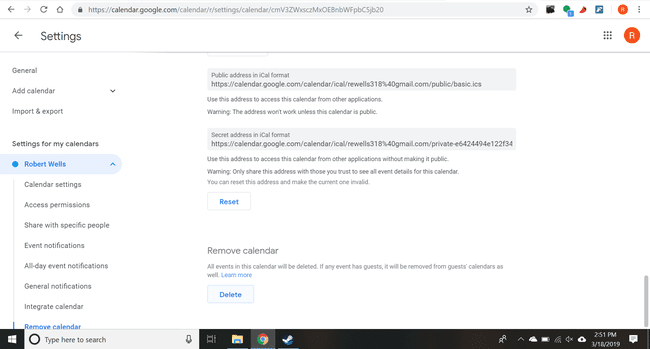
Google Takvim Etkinlikleri Nasıl Kopyalanır, Taşınır veya Çoğaltılır
Etkinliklerle dolu bir takvimi kopyalamak yerine, etkinlikleri takvimleriniz arasında tek tek taşıyabilir ve belirli etkinliklerin kopyalarını oluşturabilirsiniz.
-
Taşımak veya kopyalamak istediğiniz etkinliği seçin ve ardından düzenlemek için açılan kalem simgesini seçin.
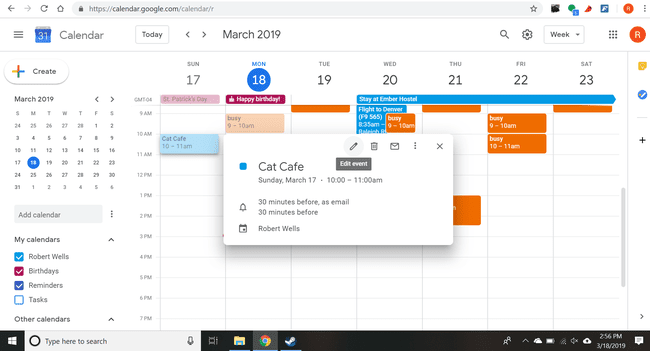
-
Seçme Daha fazla hareket ve sonra seç Çiftleme veya Kopyala açılır menüden.
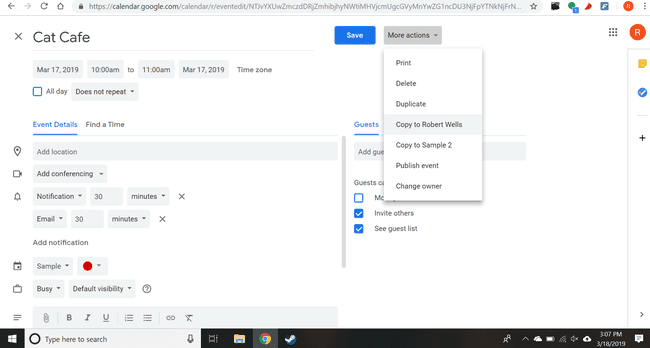
Seçme Kaydetmek değişiklikleri onaylamak için
Google Takvim Etkinliklerini Kopyalamak, Birleştirmek ve Çoğaltmak İçin İpuçları
Bir etkinliğin ayrıntılarını bir arkadaş grubuyla paylaşmak istiyorsanız, yalnızca bir etkinliği farklı bir takvime kopyalamak yararlı olabilir. Etkinlikleri bu şekilde paylaşmak, tüm etkinliklerinizin paylaşılan takvimde gösterilmesini engeller.
Tüm bir takvimi başka bir takvimle birleştirmek istiyorsanız, tamamını kopyalamanız daha iyi olur. her bir takvim etkinliğini bir tane taşımak yerine yeni veya mevcut bir takvime etkinlik takvimi bir tarafından.
Tüm ayrıntıları sıfırdan oluşturmak zorunda kalmadan benzer bir etkinlik yapmak istiyorsanız, bir etkinliği çoğaltmak yardımcı olabilir. Aynı veya benzer etkinlikleri birden çok takvimde yapmak istiyorsanız, bir etkinliği kopyalamak da yararlıdır.
